|
集成Wekinator DTW Mouse Explorer应用程序并使用Arduino和DC电机测试其控制
所需的组件 ● L298N电机驱动 ● Arduino Uno开发板 ● Wekinator ● DTW Mouse Explorer
本篇文章主要介绍如何在Wekinator软件平台中使用Dynamic Time Warping(DTW)Mouse Explorer功能来控制连接到Arduino Uno开发板的直流电机。
DTW Mouse Explorer应用程序主要用于Processing过程控制,它可以执行不同的手势。该应用程序检查在一段时间内从传感器收回的数据,并识别何时产生的手势。
在本篇文章中,我们将调整Mouse Explorer应用程序的默认功能,向Wekinator发送2个输入,并接受最多9个类的1个DTW输出。
在第一个示例中,1个DTW输出将与4个类一起使用,以及发送X和Y输入值。
在本篇文章中,将在Mouse Explorer应用程序中记录四个手势,Wekinator将根据它们进行训练。然后Wekinator应该将应用程序设置为“运行”模式并重绘手势。
Wekinator将识别手势并将输出发送回Processing,后者将数据转发到Arduino Uno以控制电机。
Processing草图 可以在Wekinator网站上下载DTW Mouse Explorer应用程序文件。
它将提供2个输入并接受1个DTW输出。修改草图的目的是将Wekinator的输出值发送到Arduino Uno来控制电机。
Processing代码 在Processing中运行代码并检查下面的窗口,以获取它应该如何显示的示例。
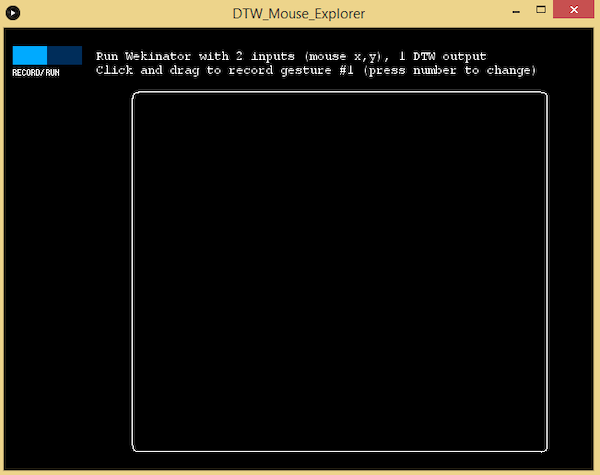
上传处理草图时如何显示Processing窗口的示例
Arduino说明 Processing草图将Wekinator的训练输出发送到Arduino,以便相应地控制电机。
此时,进行如下图所示的连接。
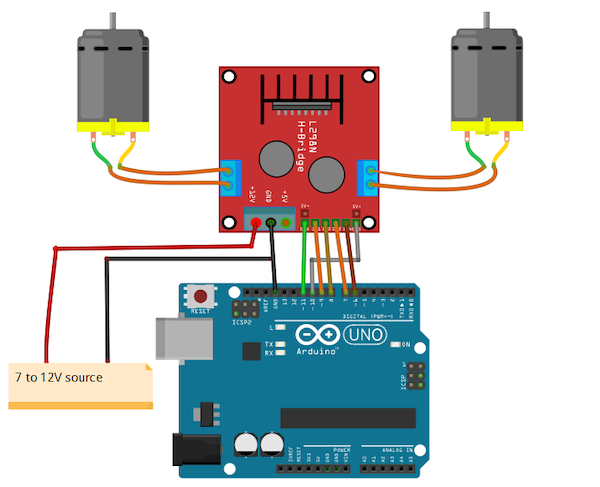
使用Arduino Uno连接电机
在此项目中使用Wekinator时,我们将其设置为接收2个输入值和1个输出到Mouse Explorer应用程序。
为此,启动Wekinator然后将输入设置为2,输出设置为1。
将输出类型保留为默认的“All Dynamic Warping”设置,并将其排列为4个类。注意:它可以设置为总共9个类。
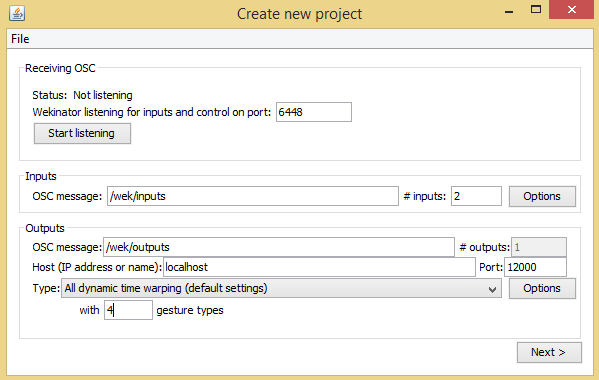
Wekinator“创建新项目”窗口显示插入输入和输出值的位置。
现在,选择“Next”按钮,将出现一个新窗口。
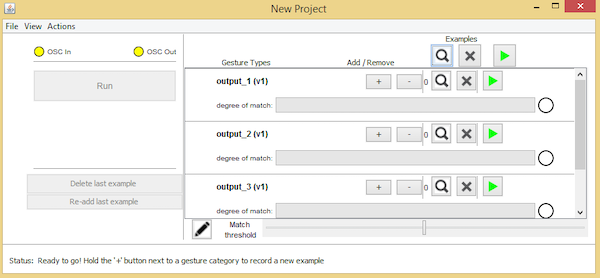
有output字段的Wekinator New Project窗口。
接下来,我们将在Mouse Explorer应用程序中分配4种不同的手势。 ● 打开Processing窗口,然后按键盘上的“1”键。将选择第一个类,并使我们能够将垂直线绘制为输出1。 ● 在键盘上选择“2”以绘制输出2的水平线。 ● 继续按键盘上的“3”并为输出3画一条曲线。 ● 最后,按“4”键将其指定为4级,并为其输出绘制一个圆。
录制完四个手势后,可以训练Wekinator并运行程序了。
点击“Run”按钮,然后......成功!程序应该寻找录制的手势。
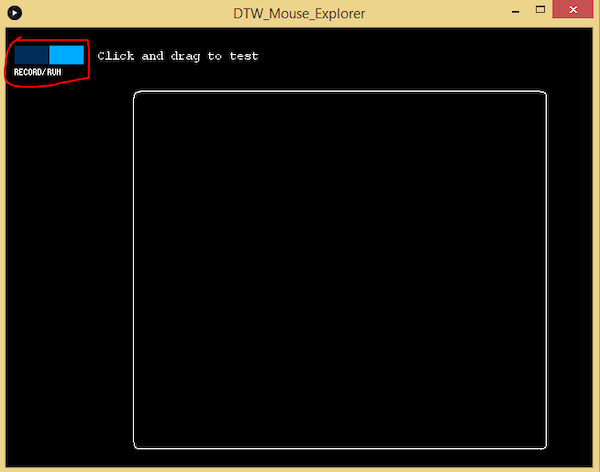
DTW Mouse Explorer Processing窗口,红色圈出“Record/Run”
在Processing窗口中绘制手势时,Wekinator会将这些手势与录制的手势相匹配,并将输出结果发送到Processing。 然后,Processing将输出发送到Arduino Uno开发板,Arduino Uno将根据数据控制电机。 |  |手机版|YiBoard一板网
( 冀ICP备18020117号 )
|手机版|YiBoard一板网
( 冀ICP备18020117号 )